Sims 4 Infant Broken Mods и обновление CC (2023)
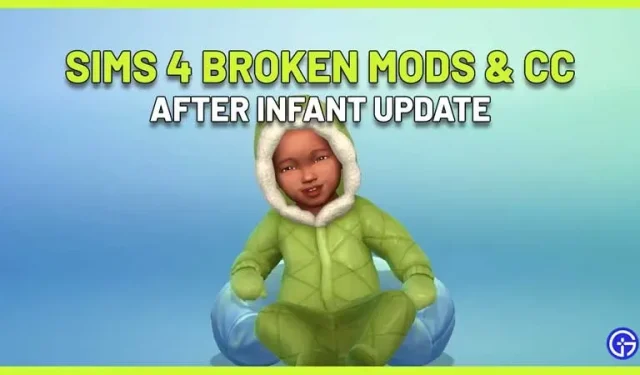
Модификации и CC не работают после обновления Sims 4 Infant? Вы не одиноки. Это крупное обновление, и всякий раз, когда это происходит, моды и пользовательский контент затрагиваются и перестают работать гладко из-за внутриигровых изменений. Вот что вам нужно с этим сделать.
Sims 4 Infant Обновление Сломанные моды и CC

Патч Infant ломает моды/пользовательский контент из-за всех изменений, которые он вносит. Будьте уверены, что создатели будут работать над обновлением модов, чтобы они хорошо работали с последними обновлениями, но сколько времени это займет, зависит от моддеров.
По словам участника форума The Sims luthienrising, в этом патче будет больше модов из-за его новых функций, улучшений и, конечно же, совершенно нового этапа жизни симмеров — младенцев. Поэтому лучше предположить, что используемый вами мод либо частично, либо полностью сломан.
Вот некоторые из них, которые, как известно, были сломаны на момент написания этой статьи (15 марта 2023 г.):
- Малышка СС
- Модификации, добавляющие элемент в подкатегорию радиального меню сима.
- СС ключи
- Дополнительные параметры функции CAS
- Большинство замены глаз по умолчанию
- Больше чит-меню
Обязательно перейдите по ссылке на форум , чтобы увидеть полный список и обсуждение.

Как исправить сломанные моды и CC
Лучше всего пока удалить моды и дождаться обновления от моддера. Как только они обновят свои моды этим патчем, вы сможете использовать их снова.
Как проверить сломанные моды в Sims 4
- Во-первых, обязательно сделайте резервную копию ваших сохранений. Это очень важно, потому что вы не хотите потерять файл сохранения.
- Удалите другие файлы из папки Mods и оставьте только тот мод, который вы тестируете.
- Не забудьте удалить файл localthumbcache, потому что он содержит кеш памяти мода. Это должно быть удалено для проверки, а также во избежание конфликтов модов.
- Запустить игру. Проверьте, правильно ли он работает с модом, который вы используете в данный момент. Если он не работает или не запускается вообще, скорее всего, мод неисправен, и вы можете сообщить об этом создателю мода (скорее всего, он уже знает об этом и может написать об этом в своих аккаунтах в социальных сетях).
Как удалить сломанные моды после патча?
- Вы можете использовать Tray Importer для удаления сломанных копий. Ознакомьтесь с нашим соответствующим руководством для шагов.
- Вы также можете удалить папки вручную. Вот как это сделать:
- Закройте игру. Перейдите в папку с файлом: C:\Имя пользователя\Documents\Electronic Arts\The Sims 4.
- Найдите папку MODS.
- Переместите все моды на рабочий стол.
- Теперь вставьте папку Mod обратно в папку «MODS» и протестируйте игру. Вот как вы можете узнать, работает ли конкретный мод правильно или вызывает проблемы.
- Если это вызывает проблемы, удалите папку и верните ее, когда она будет совместима с обновлением. В противном случае удалите сломанный мод.
- Не забудьте удалить кеш Sims 4, удалив файл localthumbscache.package. Если вы этого не сделаете, мод не будет полностью удален и может появиться снова.
Что делать, если удаленный мод появляется снова?
Ознакомьтесь с ответом менеджера сообщества EA о повторном появлении удаленных модов:
- Очистите кеш Sims 4, что можно сделать, удалив файл localthumbscache.package. Это папка, в которой вы можете найти кэш Documents/Electronic Arts/The Sims 4/.
- Удалите все файлы, которые заканчиваются на . cache, но оставьте фактический каталог.
- Вернитесь в папку cachestr. Удалите все файлы, но снова не удаляйте фактический каталог.
- Если есть папка с именем onlinethumbnailcache, ее тоже можно удалить.
Чтобы узнать больше о последних игровых пакетах и контенте Sims 4, не пропустите наши руководства.
Добавить комментарий